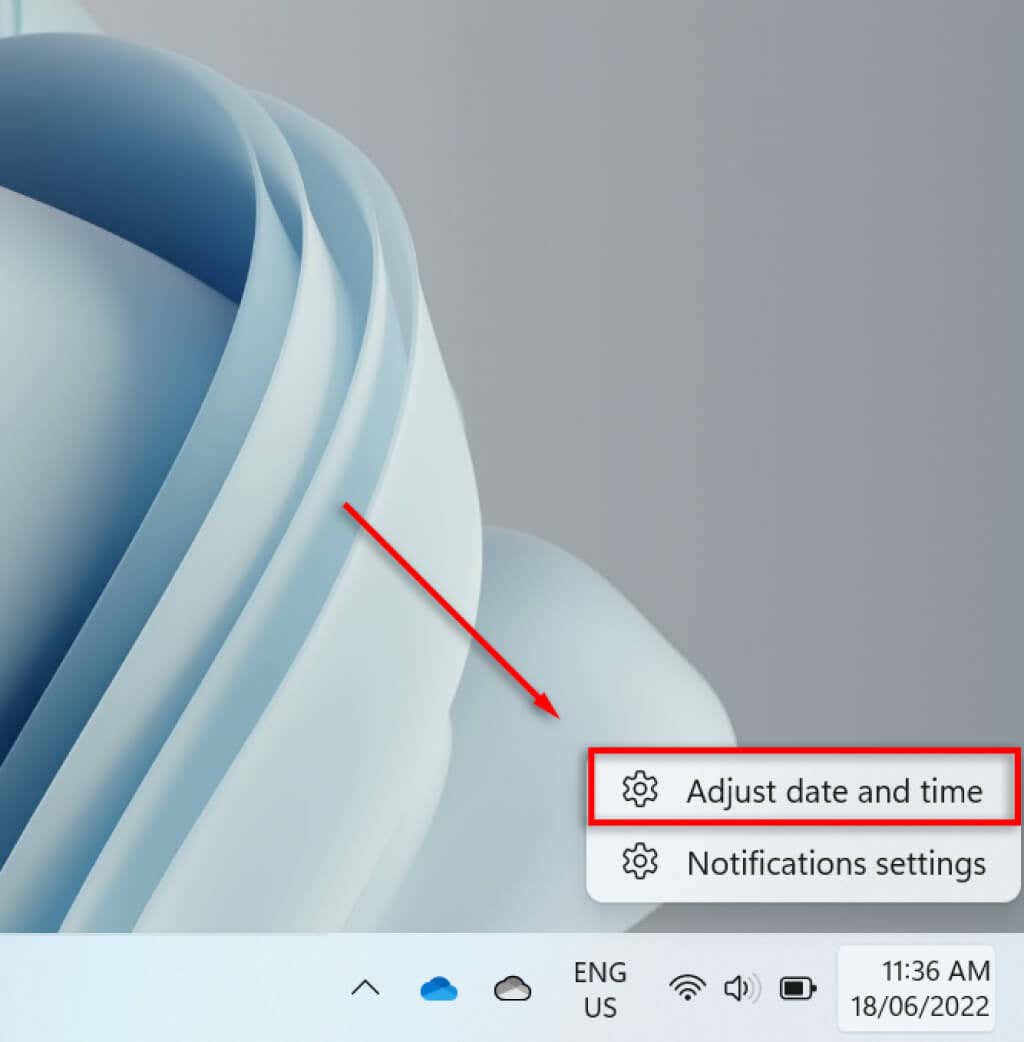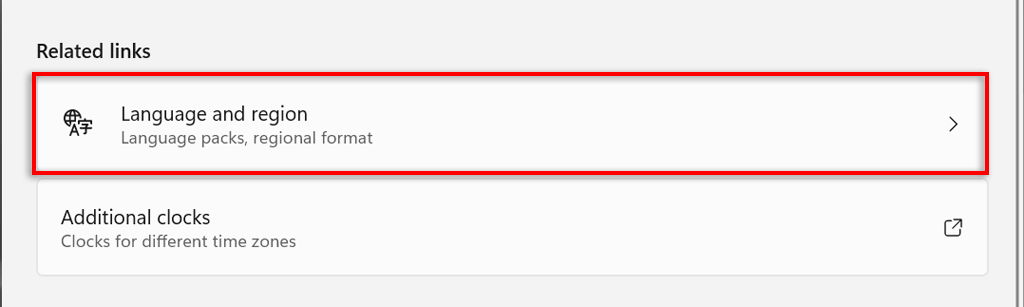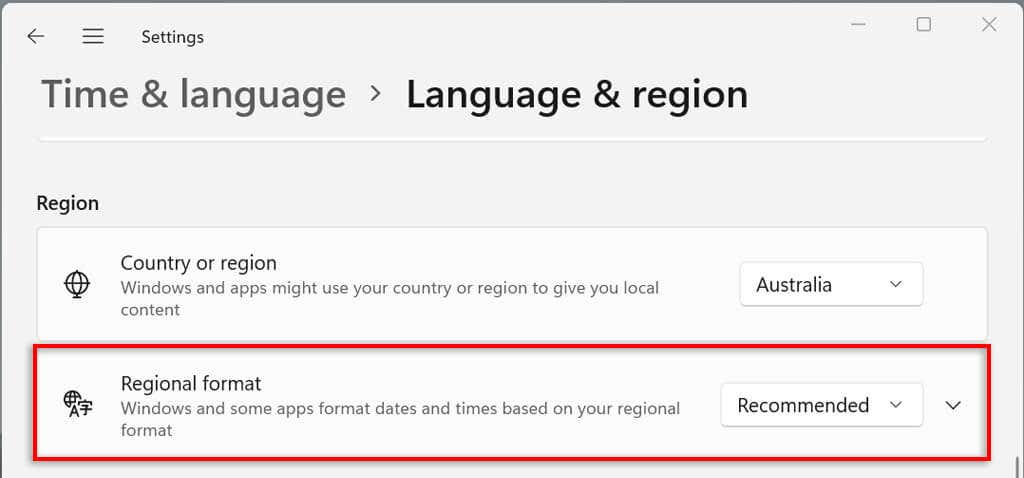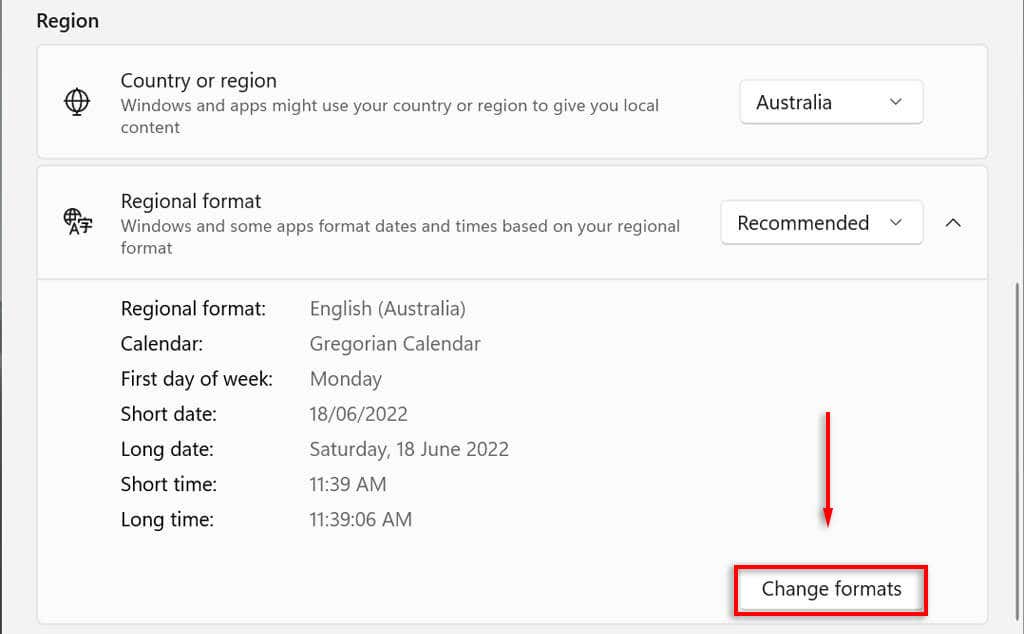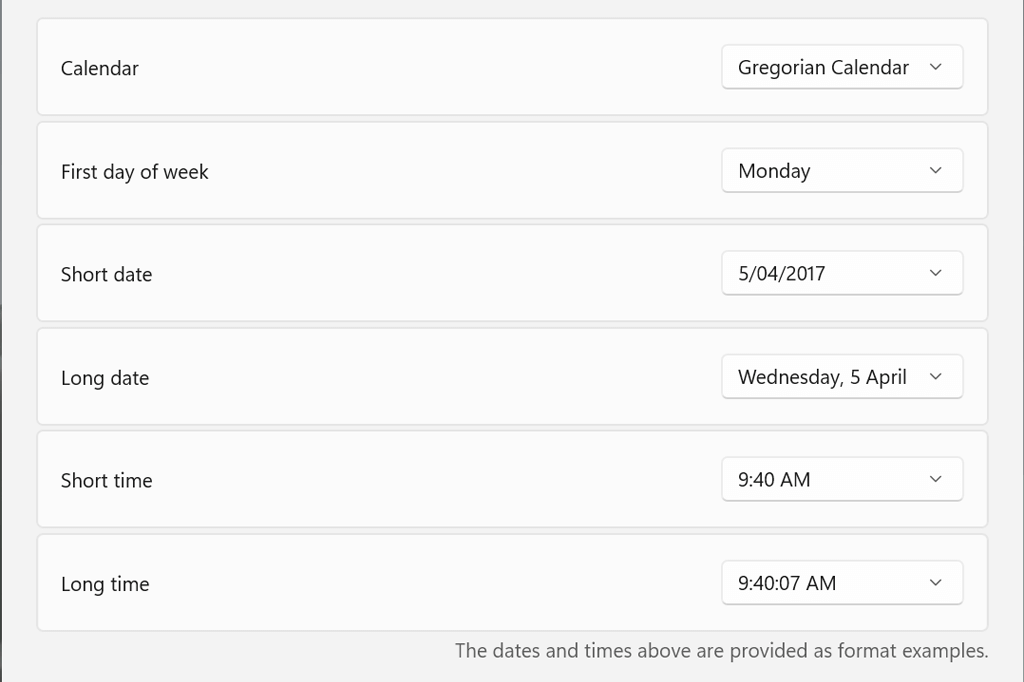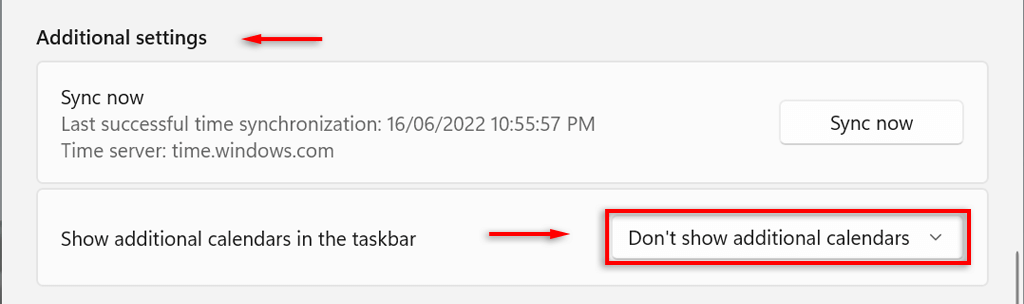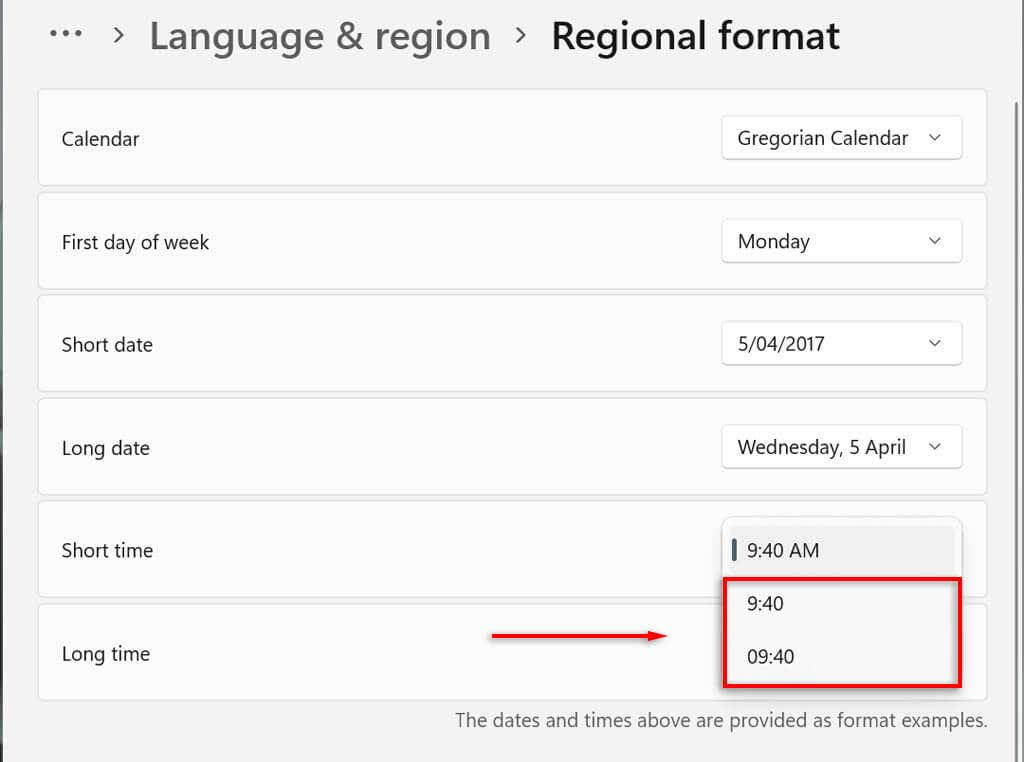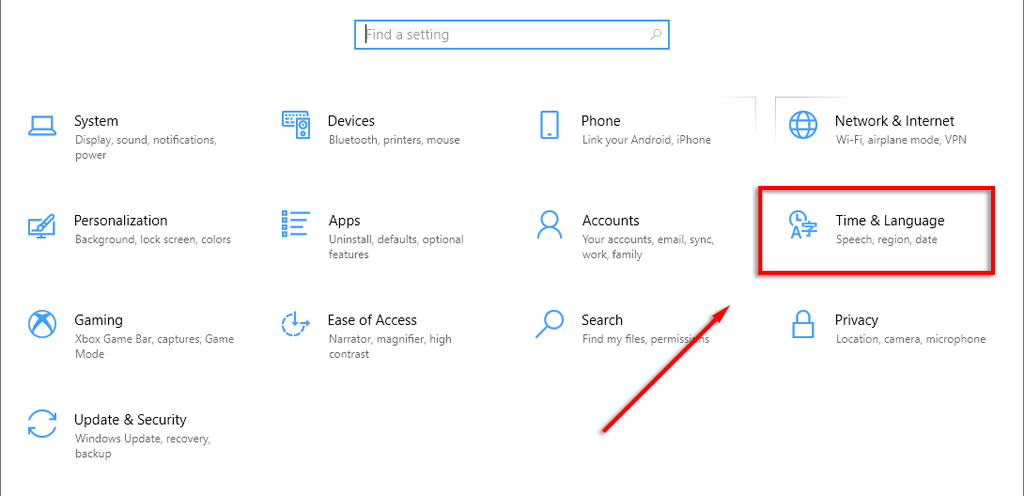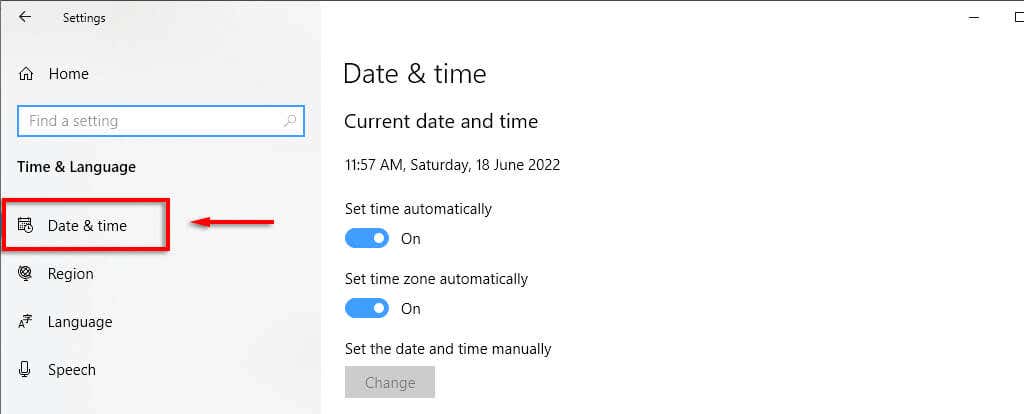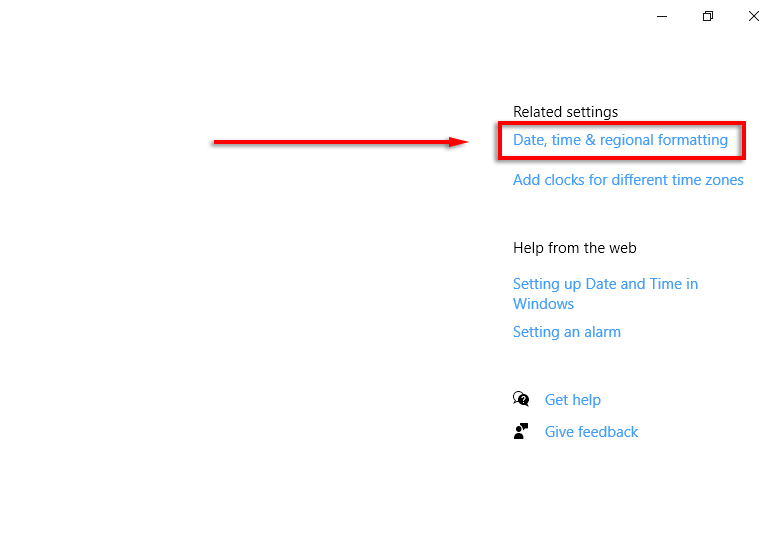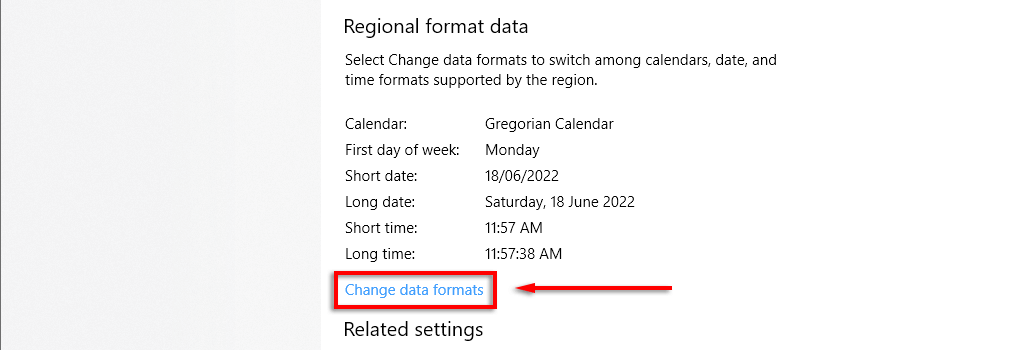Par défaut, Microsoft Windows 10 et 11 utilisent jj/mm/aaaa pour les dates et un format de 12 heures pour l'heure. Cela convient à la plupart des gens, mais vous pouvez modifier le format.
Cet article vous montrera comment modifier le format de l'heure et de la date dans Windows 10 et 11 et à quoi sert chaque paramètre.
Comment modifier le format de la date et de l'heure dans Windows 11
Il existe deux manières d'accéder aux paramètres de format de date et d'heure dans Windows 11. Si vous avez l'horloge ne s'affiche pas correctement ou si vous souhaitez simplement personnaliser le format, voici comment procéder :
Cliquez avec le bouton droit sur l'heure et la date dans le coin inférieur droit de la barre des tâches et sélectionnez Ajuster la date et l'heure. Vous pouvez également accéder à Paramètres>Heure et langue>Date et heure.
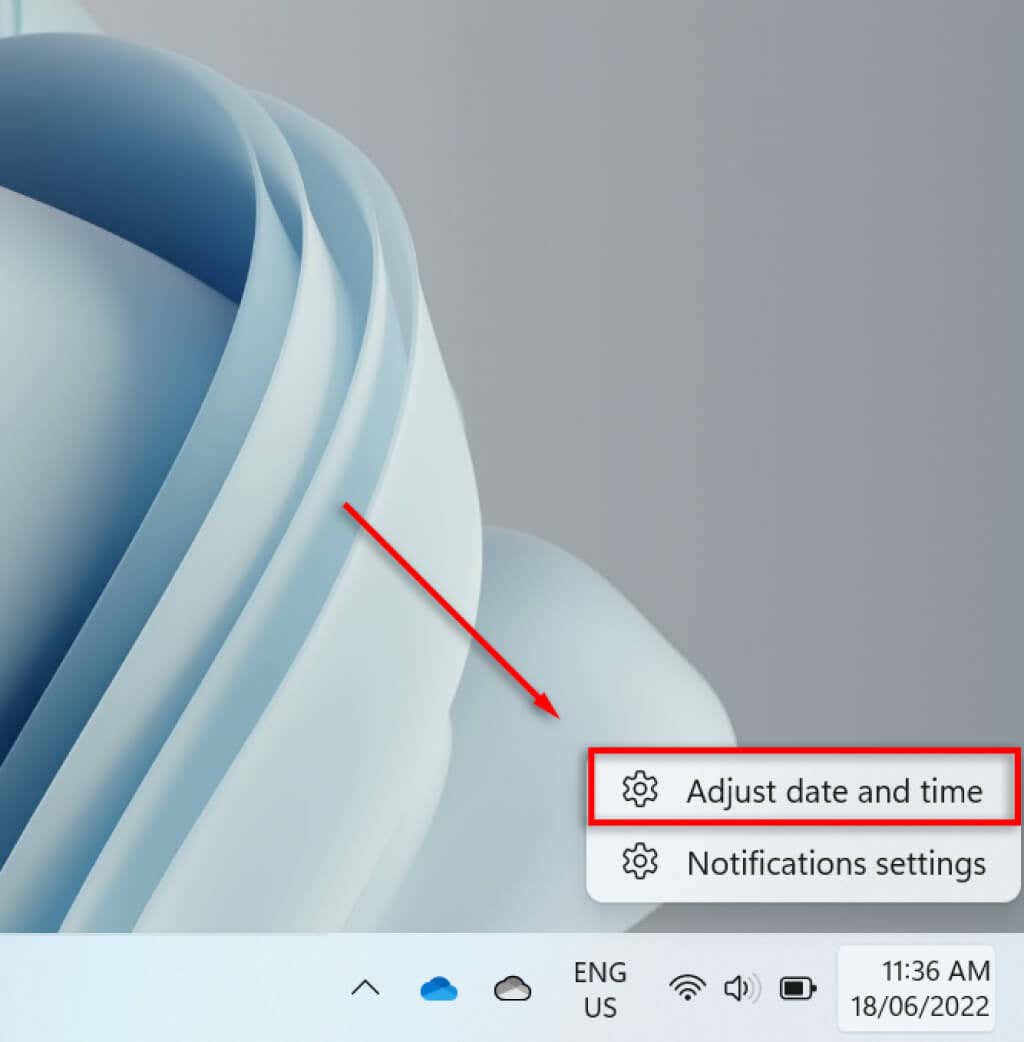
Faites défiler vers le bas et sélectionnez Langue et région.
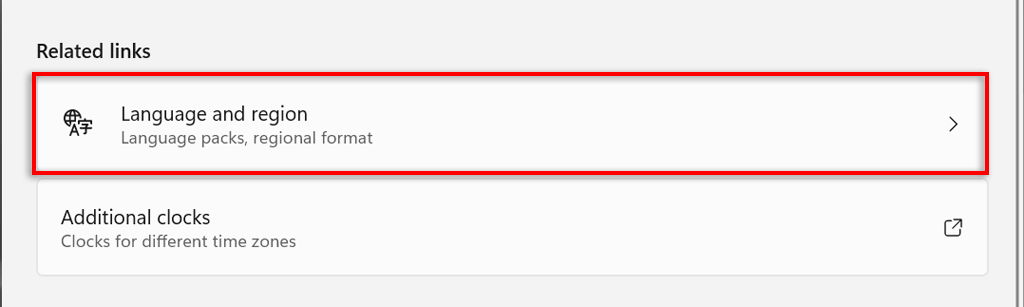
Sélectionnez Format régionalsous le sous-en-tête Région.
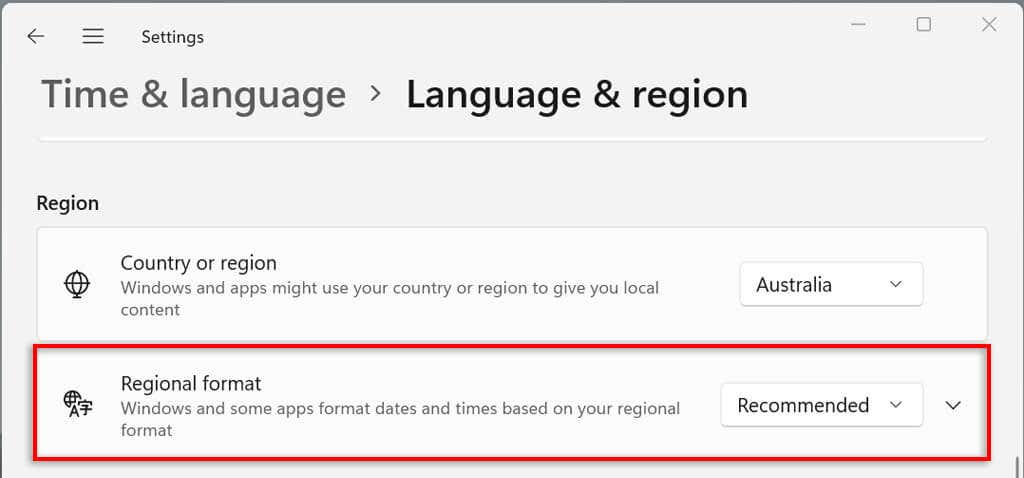
Dans le menu déroulant, sélectionnez Modifier les formats.
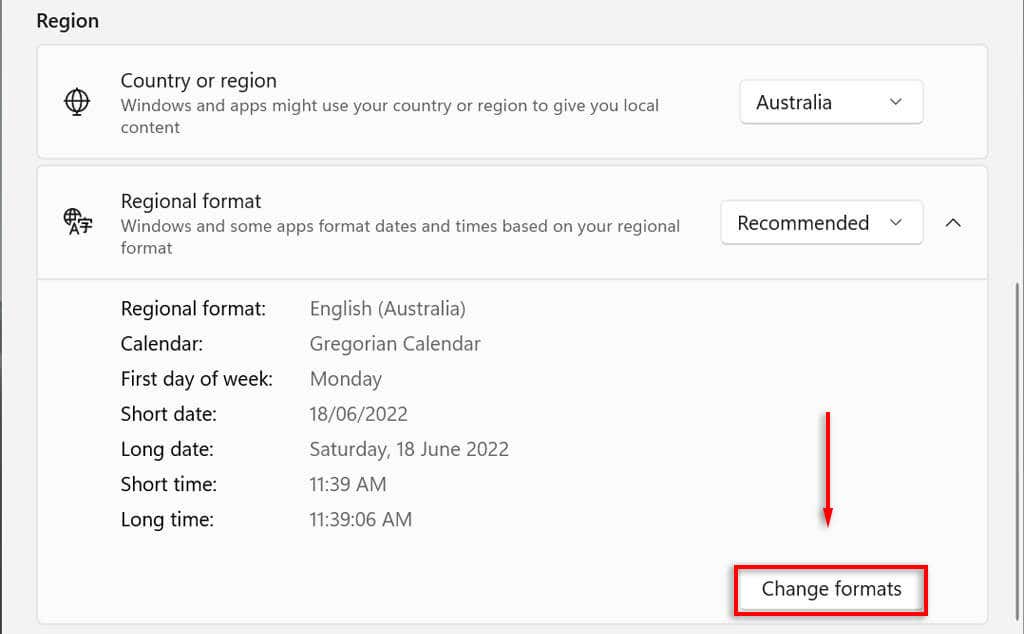
Ici, vous verrez plusieurs paramètres permettant de contrôler les formats de date et d'heure.
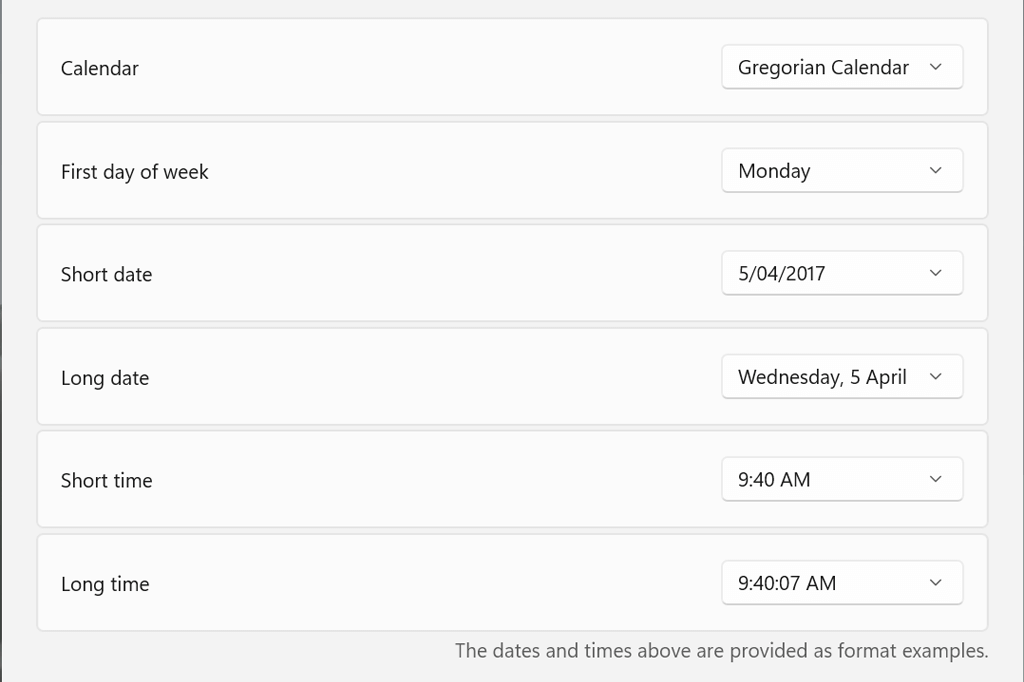
Nous examinerons ces paramètres de date et d'heure dans la section suivante.
Paramètres de format de date et d'heure dans Windows 11
Il existe six paramètres que vous pouvez modifier dans Windows 11 :
Calendrier : Windows utilise le calendrier grégorien comme calendrier par défaut, que de nombreux pays du monde utilisent désormais (et c'est la seule option proposée). Windows 11 vous permet d'afficher deux calendriers supplémentaires (chinois simplifié et chinois traditionnel) en sélectionnant Ne pas afficher de calendriers supplémentaires dans labarre des tâchessous Date et heure>Paramètres supplémentaires.
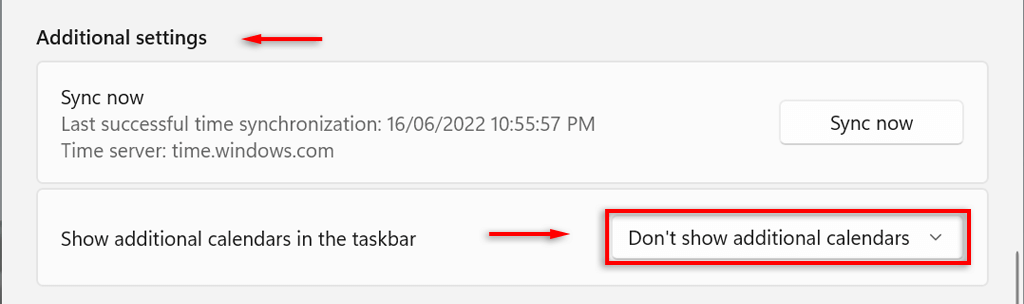
Premier jourde la semaine : définissez n'importe quel jour de la semaine comme premier jour de votre calendrier. En général, les gens préfèrent le lundi ou le dimanche.
Date courte : le format de date courte fait référence à la version entièrement numérique jj/mm/aa de la date (par exemple, 18/06/2022). Le paramètre de date courte propose plusieurs formats de nombres selon que vous préférez que le jour, le mois ou l'année apparaisse en premier. Vous pouvez également choisir si vous souhaitez afficher la date avec des barres obliques ou des tirets..
Date longue : il s'agit de la version écrite de la date. Ce paramètre vous permet de choisir d'afficher également le jour (par exemple, mercredi).
Heure courte : ce paramètre affiche l'heure sous la forme d'une courte série de chiffres représentant les heures et les minutes (par exemple, 11 h 24). Il existe trois variantes pour le format de temps court. Pour passer au format 24 heures, sélectionnez Durée courteet sélectionnez le numéro sans AM ni PM affichés.
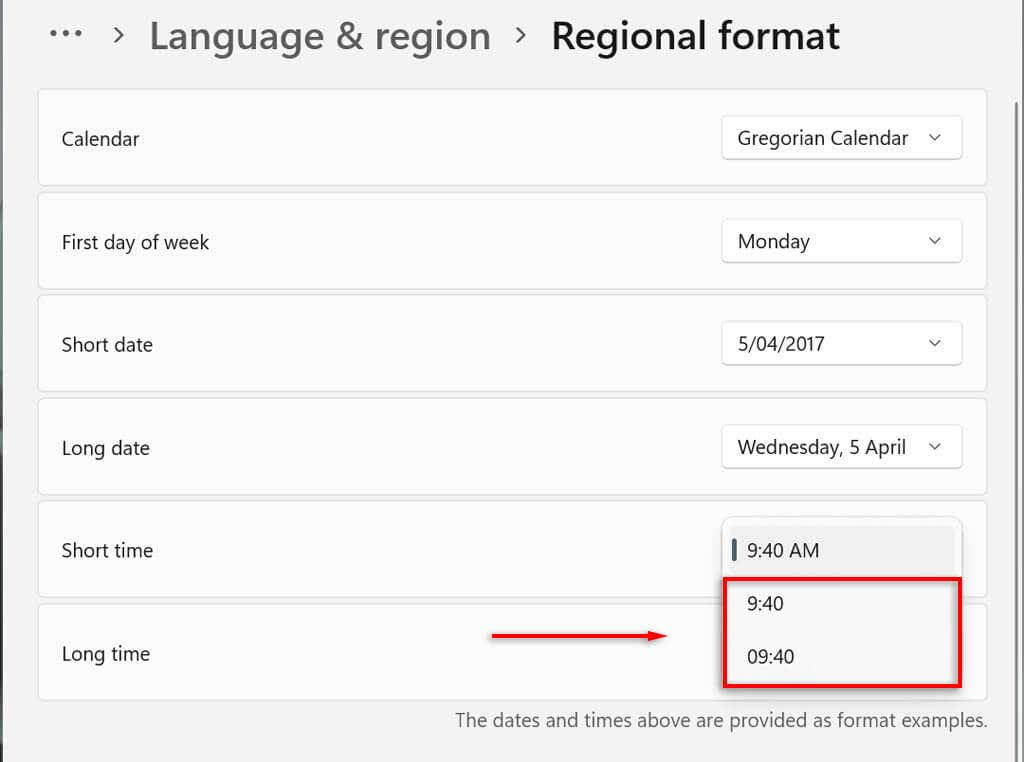
Durée longue : affiche les secondes en plus des heures et des minutes (par exemple, 11:24:36). Ce paramètre offre les mêmes variations que le temps court.
Vous pouvez également ajouter horloges supplémentaires à votre barre des tâches. Ceci est utile lorsque vous communiquez avec des collègues ou de la famille dans des fuseaux horaires différents. Pour ce faire, ouvrez Paramètres>Heure et langue>Date et heure>Horloges supplémentaires.
Comment modifier le format de la date et de l'heure dans Windows 10
Sous Windows 10, le processus est plus ou moins le même :
Appuyez sur Windows+ Ipour ouvrir l'application Paramètres.
Sélectionnez Heure et langue.
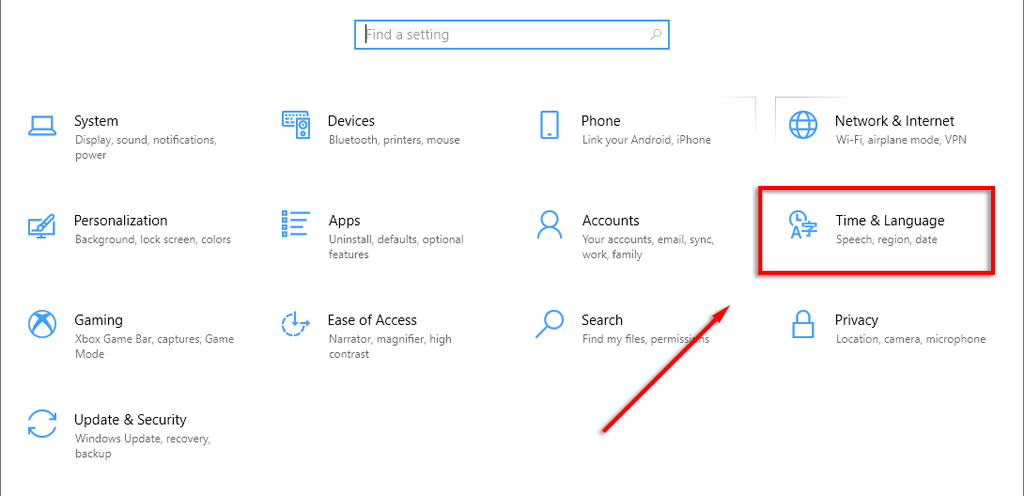
Dans le menu de gauche, sélectionnez l'onglet Formats Date etheure.
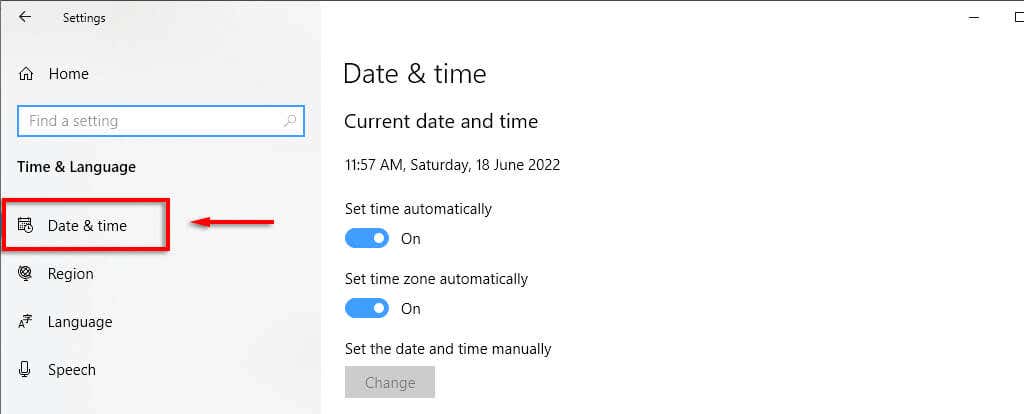
Dans la barre latérale supérieure droite, sélectionnez Date, heure etformatage régional.
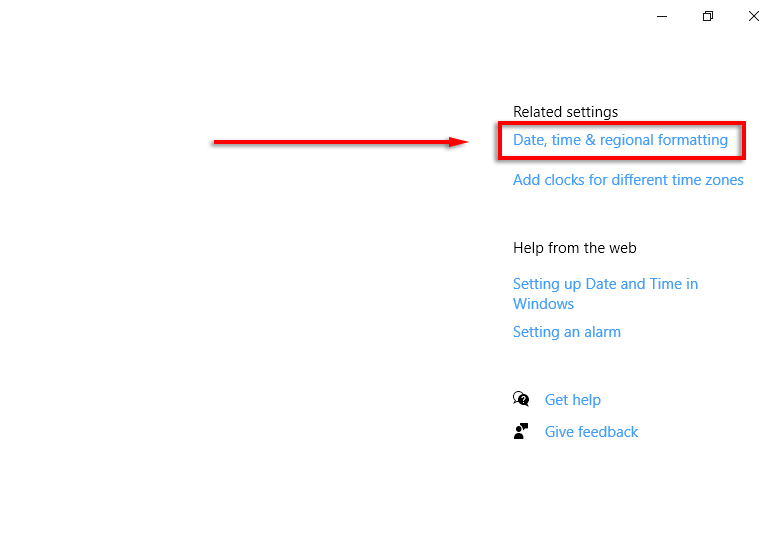
Au bas des paramètres de région, sélectionnez Modifier les formats de données.
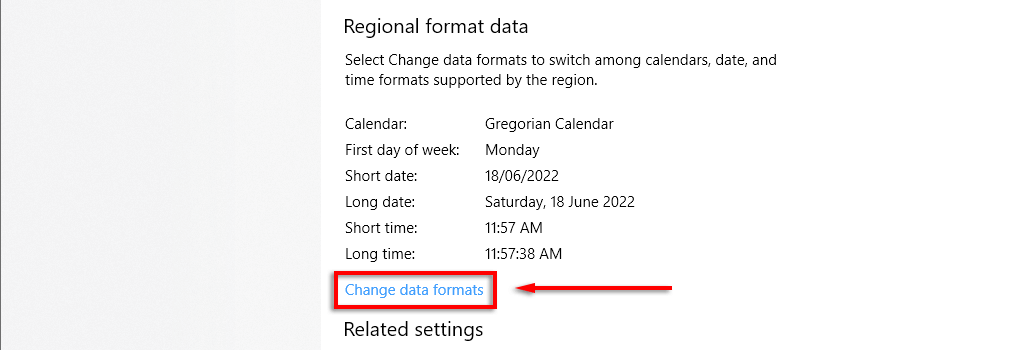
Ici, vous pouvez accéder aux mêmes paramètres décrits ci-dessus.
Remarque :Comme dans Windows 11, vous pouvez cliquer avec le bouton droit sur l'onglet date et heure et sélectionner Ajuster la date/l'heurepour modifier le format de l'heure et de la date. Vous pouvez également accéder à ces paramètres via le panneau de configuration. Pour ce faire, ouvrez le Panneau de configuration>Horloge et région>Date et heure.
La personnalisation est la clé
Vous devez toujours regarder votre bureau, il est donc important de formater chaque aspect exactement comme vous le souhaitez. Cela est particulièrement vrai si vous êtes habitué à un format date/mois/année particulier et que vous êtes confus entre le jour et le mois. Avec ce didacticiel, vous devriez pouvoir ajouter le format personnalisé de votre choix..
.
Articles Similaires: